Girar um componente
Para girar um componente arrastando-o:
Clique com o botão direito e arraste o componente.
O componente gira dentro dos seus graus de liberdade.
 Para impedir este comportamento, desmarque Mover componentes arrastando em Opções de montagem.
Para impedir este comportamento, desmarque Mover componentes arrastando em Opções de montagem.
Para girar um componente com uma tríade: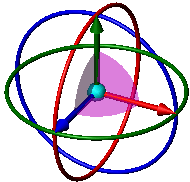
-
Clique com o botão direito no componente e selecione Mover com tríade.
-
Selecione um anel e arraste. Também:
-
Para aplicar snap, clique com o botão direito no anel selecionado e marque Snap ao arrastar. Próximo ao anel, o incremento de snap é de 90°. O incremento diminui conforme o cursor é movido para longe do anel.
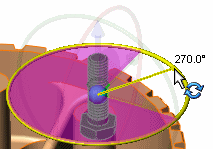
-
Para girar em incrementos predefinidos, clique com o botão direito no anel selecionado e marque Girar 90° ou Girar 180°.
-
Para digitar incrementos específicos, clique com o botão direito na esfera central e selecione Exibir caixa de rotação delta XYZ.
-
Clique na área de gráficos para desativar a tríade.
|

|
Para mover ou alinhar a tríade:
-
Arraste a esfera central para arrastar a tríade livremente.
-
Alt + arraste a esfera central ou um braço e solte em uma aresta ou face para alinhar a tríade com ela.
-
Clique com o botão direito na esfera central e selecione Alinhar a, Alinhar com o componente de origem ou Alinhar com a origem da montagem.
|
Para girar um componente com o PropertyManager:
-
Clique em Girar componente  (barra de ferramentas Montagem) ou em Ferramentas, Componente, Girar.
(barra de ferramentas Montagem) ou em Ferramentas, Componente, Girar.
O PropertyManager de Girar componente é exibido e o ponteiro muda para  .
.
-
Selecione um ou mais componentes na área de gráficos.
-
Selecione um item na lista Girar  para girar os componentes de uma das seguintes maneiras:
para girar os componentes de uma das seguintes maneiras:
-
-
Arrasto livre - Selecione um componente e arraste em qualquer direção.
-
Em torno da entidade - Selecione uma linha, uma aresta ou um eixo, em seguida arraste um componente em torno da entidade selecionada.
-
Pelo XYZ Delta - Digite um valor para X, Y ou Z no PropertyManager e clique em Aplicar. O componente é movido em torno dos eixos da montagem pelo valor angular especificado.
É possível girar vários componentes ou grupos de componentes em sequência; a ferramenta permanece ativa até que você clique nela novamente ou selecione outra ferramenta.
-
Em Opções avançadas, selecione Esta configuração para aplicar a rotação somente aos componentes da configuração ativa.
-
Clique em  ou em Girar componente
ou em Girar componente  novamente quando terminar.
novamente quando terminar.
NOTAS:
Tópicos relacionados
Detecção de colisão
Folga dinâmica
Dinâmica física
PropertyManager de Montagem